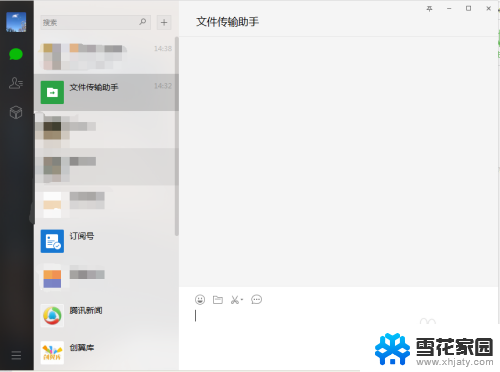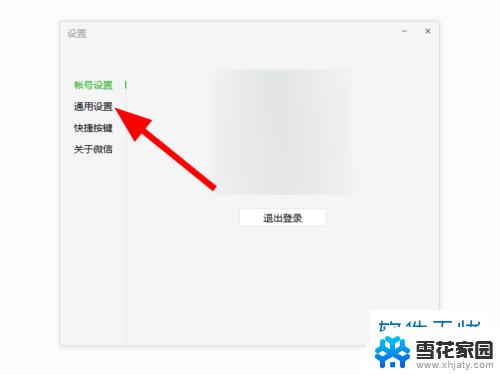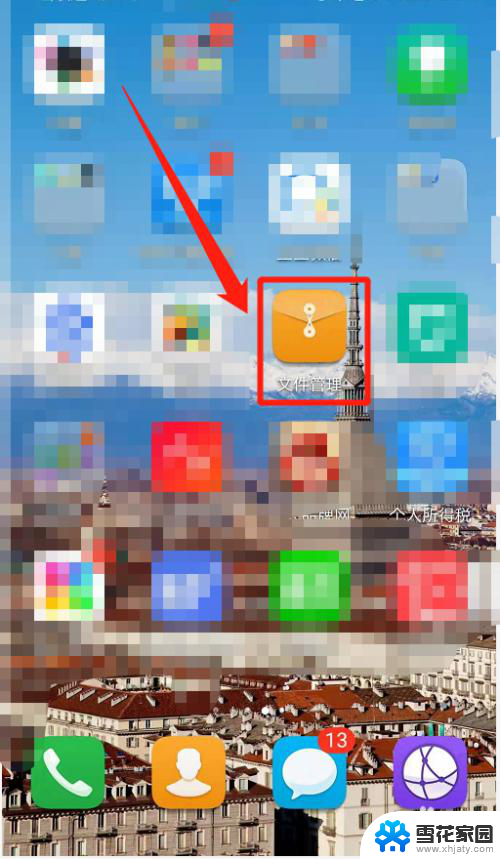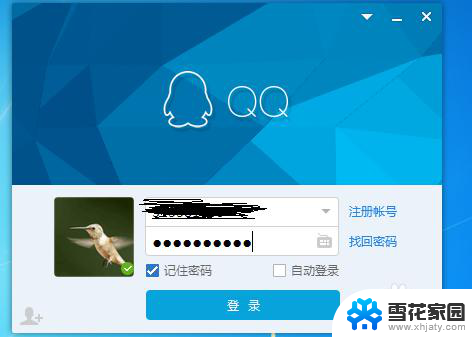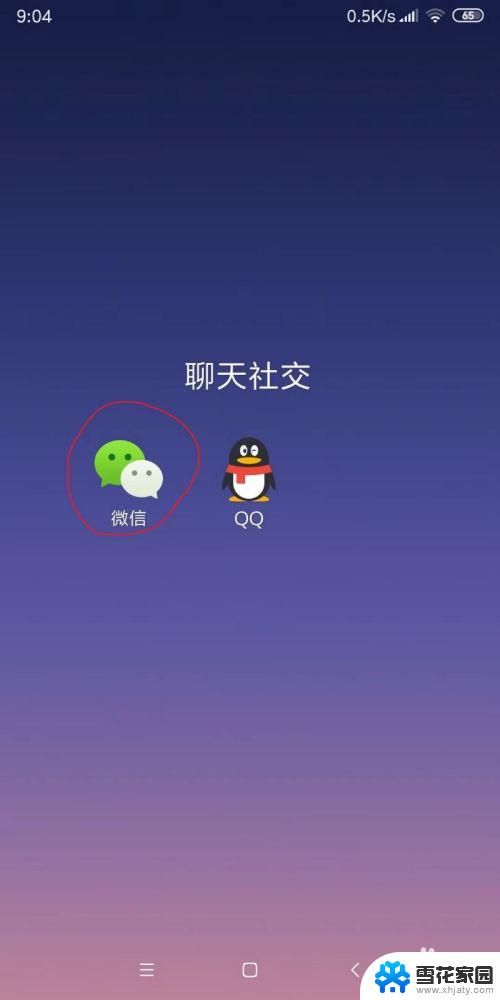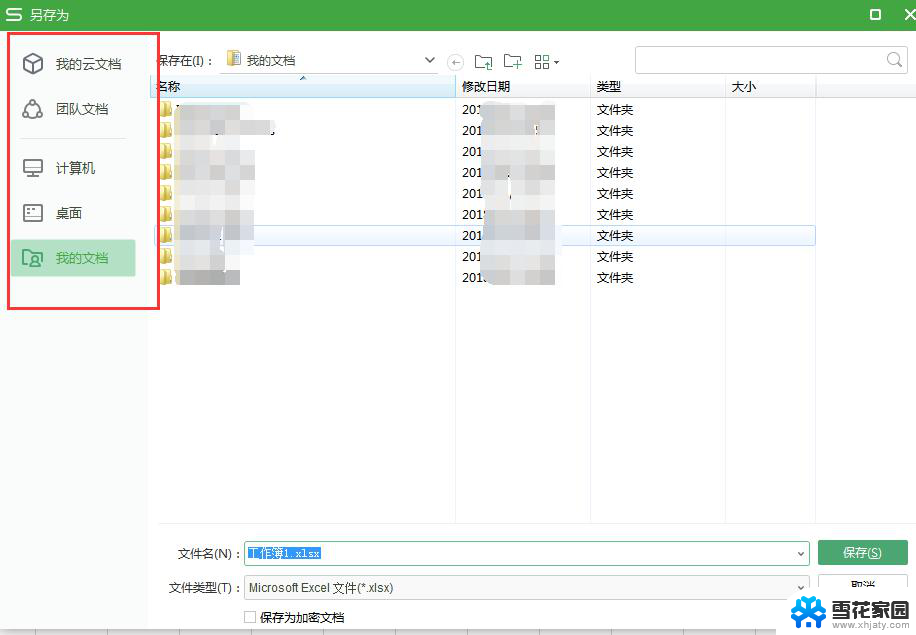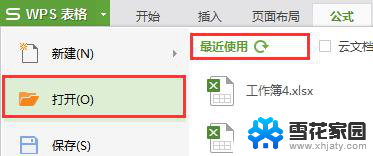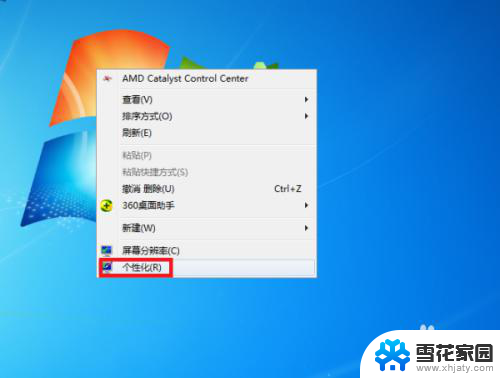微信设置文件保存路径 微信文件保存路径修改教程
更新时间:2023-12-10 13:07:50作者:xiaoliu
微信是一款备受欢迎的社交软件,它不仅提供了方便快捷的聊天功能,还允许用户发送和接收各种文件,我们有时候可能会想要修改微信文件保存的路径,以便更好地管理和查找这些文件。在本文中我们将介绍如何设置微信文件保存路径,并提供详细的修改教程。通过简单的操作,我们可以轻松地将微信文件保存到我们想要的文件夹中,提高文件管理的效率。让我们跟随下面的步骤,一起来学习如何设置和修改微信文件保存路径吧!
步骤如下:
1.打开电脑版微信,并且登录自己的微信账号。

2.点击窗口左下角的系统设置图标。
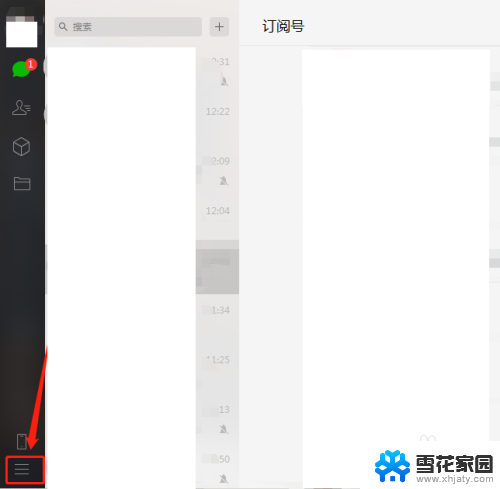
3.在弹出的对话框中,选择“设置”选项。
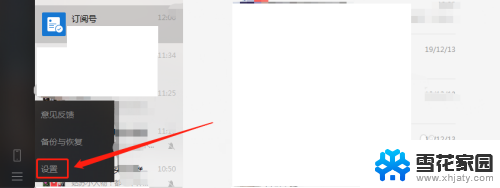
4.在设置窗口中,选择右侧的“通用设置”选项。
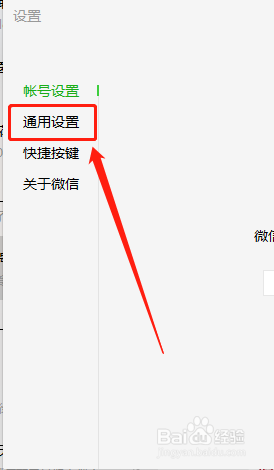
5.点击文件管理下的“更改”选项。
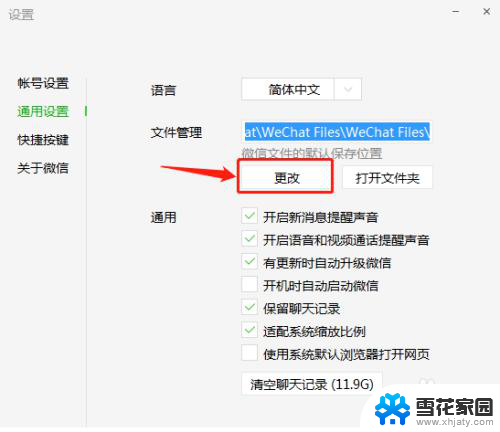
6.在弹出的对话框中,选择想要切换的路径。然后点击下方的“确定”。
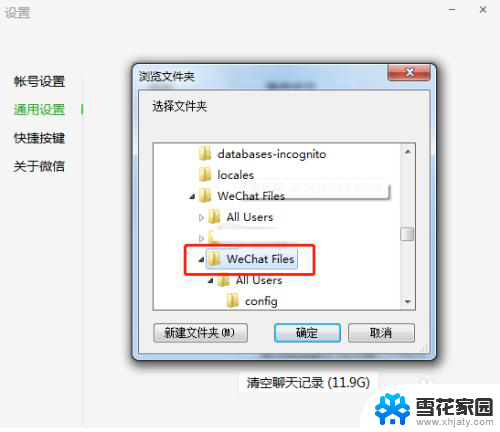
7.点击确定后,就可以看到存放路径已经修改为刚才设置的路径。修改微信文件保存路径完成。
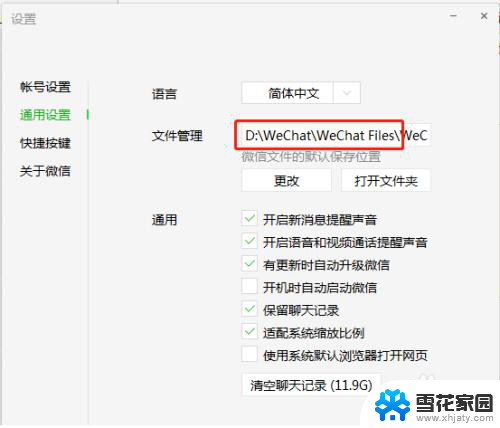
以上是有关微信设置文件保存路径的全部内容,如果还有不清楚的用户,可以参考以上小编提供的步骤进行操作,希望对大家有所帮助。